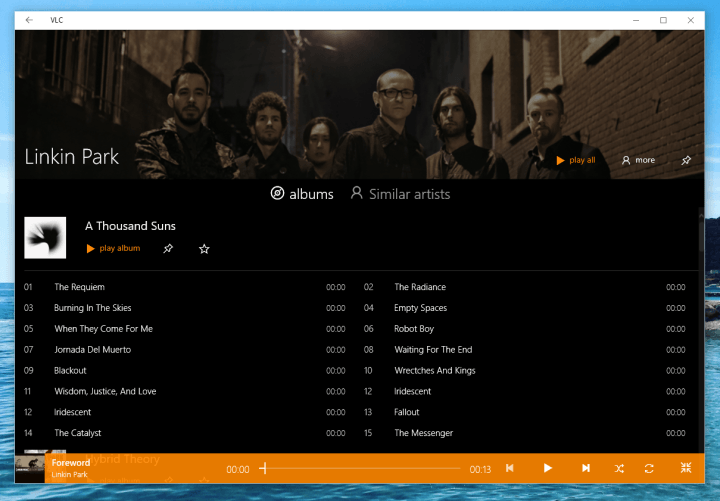- يمكن أن يؤدي تشغيل مقاطع الفيديو الخاصة بك على VLC إلى تدمير أمسية مريحة مع عائلتك.
- لبدء إصلاح هذه المشكلة ، قم بتعطيل فك تشفير الأجهزة المتسارع واتبع الطرق التالية.
- لا تتردد في استكشاف قسم برامج تحرير الفيديو لمزيد من الإرشادات سهلة المتابعة.
- لرؤية بعض أدلة استكشاف الأخطاء وإصلاحها المفيدة لـ VLC ، ألق نظرة على موقعنا الشامل مركز مشغل الميديا VLC.
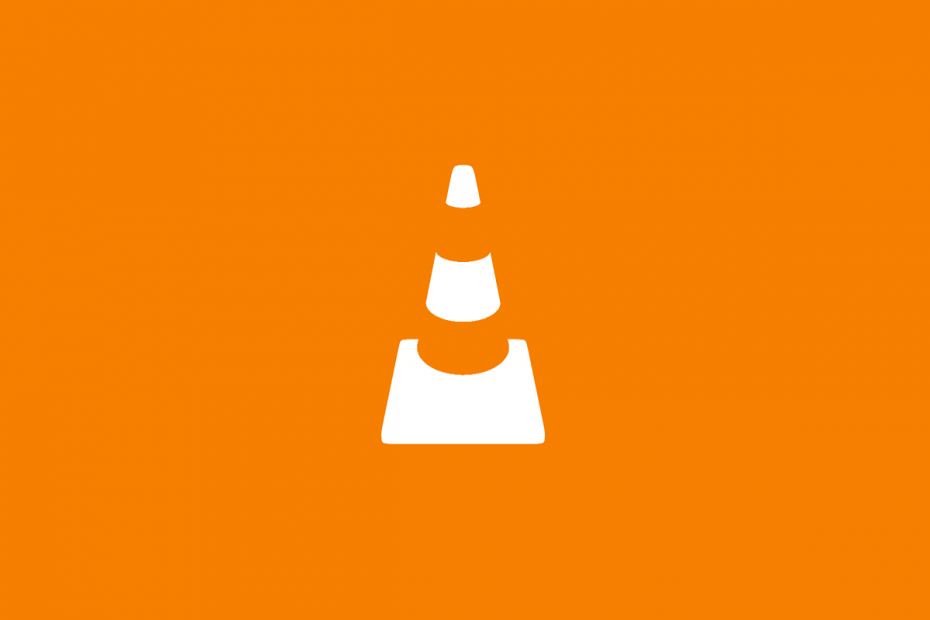
سيحافظ هذا البرنامج على تشغيل برامج التشغيل الخاصة بك ، وبالتالي يحميك من أخطاء الكمبيوتر الشائعة وفشل الأجهزة. تحقق من جميع برامج التشغيل الخاصة بك الآن في 3 خطوات سهلة:
- تنزيل DriverFix (ملف تنزيل تم التحقق منه).
- انقر ابدأ المسح للعثور على جميع السائقين الإشكاليين.
- انقر تحديث برامج التشغيل للحصول على إصدارات جديدة وتجنب أعطال النظام.
- تم تنزيل DriverFix بواسطة 0 القراء هذا الشهر.
تظهر مشكلات بكسل VLC عند استخدام مشغل الوسائط الشهير.
يتم تشغيل الفيديو بشكل مثالي في البداية ، ولكن إذا قمت بالتبديل إلى وضع ملء الشاشة ، يصبح الفيديو منقسمًا أو مشغل VLC يحصل على بكسل وامض. تحدث هذه المشكلة حتى إذا كانت برامج تشغيل بطاقة الفيديو محدثة.
كنت قد اعتقدت أن MP4 / MKV المُقطَّع من VLC مأخوذ من الفيديو ، لكنه ليس كذلك. هذا لأن الفيديو يتم تشغيله بشكل جيد في وضع ملء الشاشة على مشغلات أخرى ، مثل Windows Media Player.
لقد أصلحت الحلول التالية مشكلات البكسل VLC للمستخدمين الآخرين.
ماذا تفعل إذا استمر مشغل وسائط VLC في تقطيع مقاطع الفيديو؟
1. التقديم أو الترجيع السريع للتشغيل
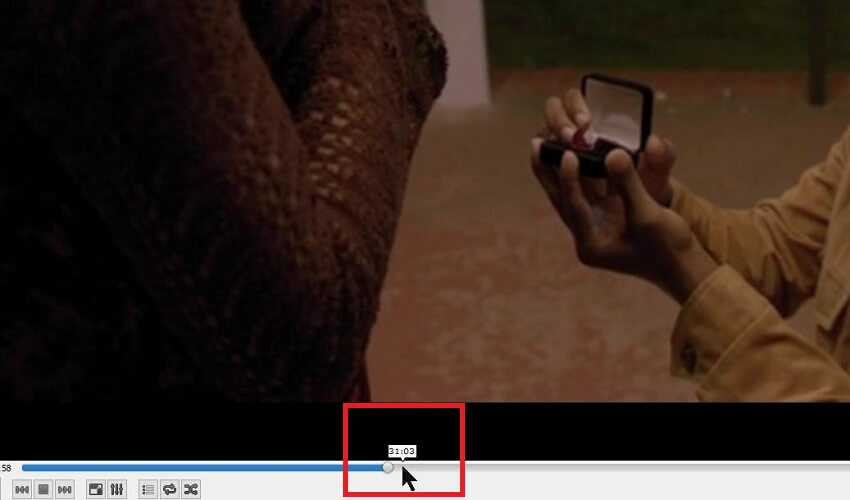
يمكنك إصلاح مشكلات البكسل VLC ببساطة عن طريق القفز بضع ثوان للخلف أو للأمام.
لن يصلح هذا الحل المشكلة بشكل دائم ، ولكنه سيمسح الشاشة الرمادية المنقطة في VLC في الوقت الحالي.
للقفز إلى الأمام أو الخلف ، ما عليك سوى النقر فوق شريط التقدم وسحب المؤشر للخلف أو إلى الأمام بضع ثوانٍ.
يمكنك أيضًا النقر فوق الوقت الذي تريد الانتقال إليه بدلاً من سحب المؤشر إلى تلك النقطة.
بدلاً من ذلك ، يمكنك استخدام ملف SHIFT + مفاتيح الاتجاه الجمع للتقديم السريع أو الترجيع السريع للتشغيل.
2. تعطيل فك تسريع الأجهزة
- قم بتشغيل مشغل وسائط VLC.
- اضغط على أدوات القائمة وحدد التفضيلات.
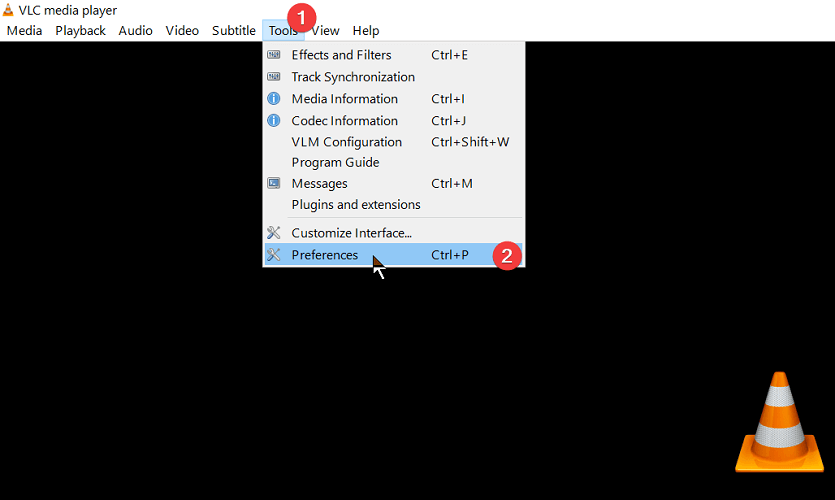
- بعد ذلك ، انقر فوق اعادة التعيين للتفضيلات وضرب نعم في مربع الحوار لتأكيد الإجراء.
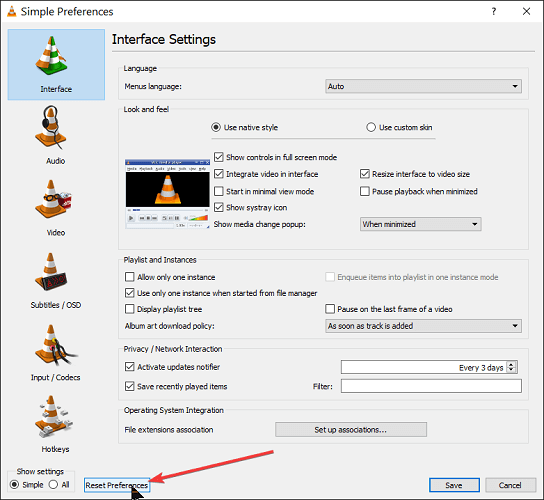
- الآن ، أغلق VLC Media Player وأعد فتح التطبيق.
- مرة أخرى ، انقر فوق أدوات القائمة والذهاب إلى التفضيلات.
- انقر فوق الإدخال / الترميز.
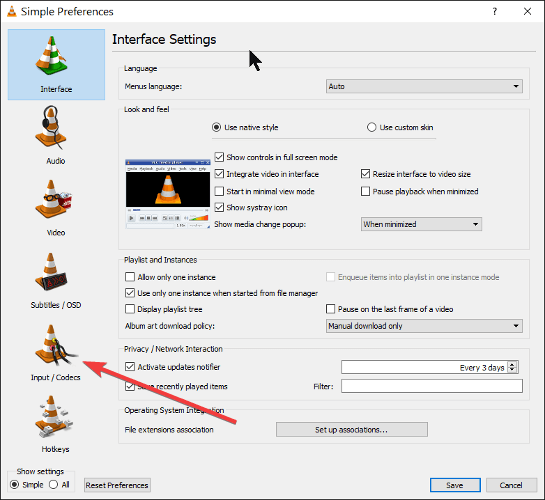
- انقر فوق القائمة المنسدلة بجانب فك تسريع الأجهزة وتعطيل الخيار.
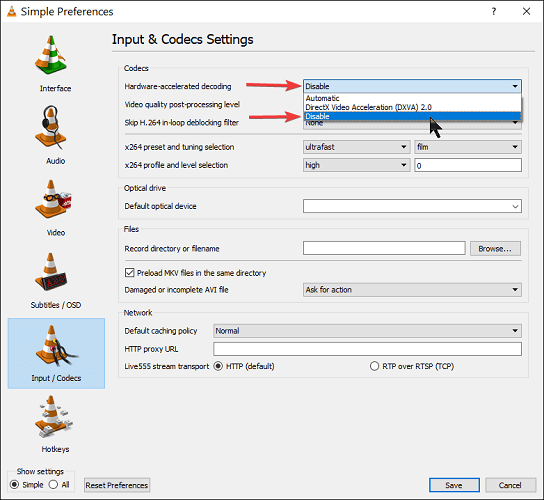
- أخيرًا ، انقر فوق يحفظ وأغلق التطبيق.
هل برنامج VLC لديك يتأخر أو يتخطى أو يتلعثم؟ قم بإصلاحه بسرعة باستخدام هذا الدليل البسيط
3. قم بتغيير إعدادات المخزن المؤقت VLC
- افتح برنامج VLC Media Player.
- اذهب إلى أدوات القائمة وانقر فوق التفضيلات.
- في الجزء السفلي من الشاشة ، حدد الجميع للكشف عن خيارات إضافية.
- انقر فوق إخراج تيار من القائمة اليمنى.
- أخيرًا ، قم بتغيير قيمة دفق إخراج muxer التخزين المؤقت (مللي ثانية) ل 1500 مللي ثانية.
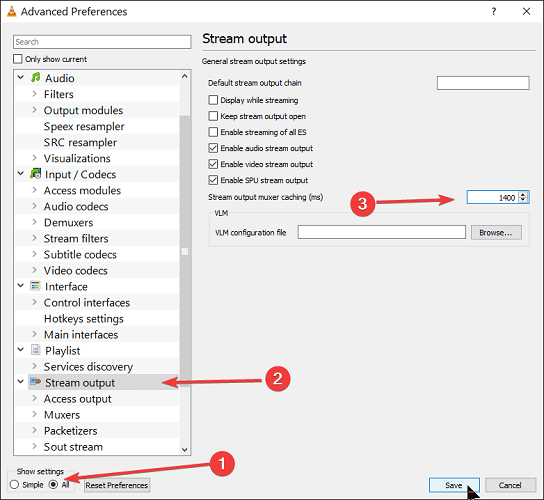
- ضرب يحفظ زر.
4. تفعيل إخراج فيديو OpenGL
- قم بتشغيل VPL Media Player.
- بعد ذلك ، افتح ملف أدوات القائمة واختيار التفضيلات.
- اضغط على الجميع قم بالتبديل في الجزء السفلي من الشاشة للكشف عن المزيد من خيارات القائمة.
- من القائمة ، انقر فوق فيديو لتوسيع الخيارات ، وحدد وحدات الإخراج.
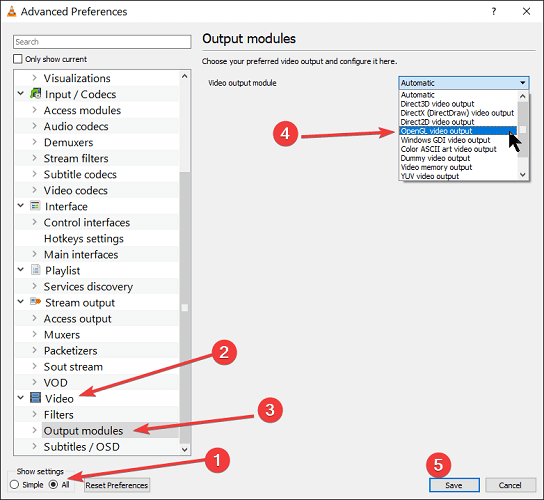
- غير ال وحدة إخراج الفيديو الخيار ل إخراج فيديو OpenGL.
- انقر يحفظ لتأكيد التغييرات الخاصة بك.
بصرف النظر عن مشكلات البكسل في VLC ، هناك مشكلة أخرى شائعة في مشغل الوسائط هذا وهي عندما يكون ملف تتأخر مقاطع الفيديو على نظام التشغيل Windows 10.
لا يوجد حل رسمي لمقاطع الفيديو ذات البكسل VLC ، ولكن الحلول الواردة في هذا الدليل ستحل المشكلة بسرعة.
أسئلة مكررة
مشكلات البكسل في VLC هي نتيجة خلل في البرنامج. لإصلاحها ، تحقق من دليل شامل.
لجعل VLC أكثر سلاسة عند تشغيل ملفات فيديو بدقة 1080 بكسل ، تحقق من دليل قضايا VLC الكامل.
يؤدي الضغط المفرط لملفات الفيديو إلى تكسير الفيديو. لحل هذا ، ما عليك سوى اتباع أفضل دليل متخصص لإصلاح مقاطع الفيديو المنقطة.